Come giocare a Flash su smartphone Samsung
- Parte 1: Perché gli smartphone Samsung non possono riprodurre video flash
- Parte 2: Come installare Flash Player sugli smartphone Samsung?
Parte 1: Perché gli smartphone Samsung non possono riprodurre video flash
Non solo Samsung, ma nessun telefono Android attualmente può riprodurre video in flash. Ciò è dovuto al fatto che Android ha terminato il supporto Adobe Flash con Android 2.2 Froyo e tutti i dispositivi successivi che non erano dotati di Adobe Flash Player installato per impostazione predefinita, non lo supportavano. Di conseguenza, gli attuali smartphone Samsung, che in realtà sono telefoni Android, non sono in grado di riprodurre video in flash.
Parte 2: Come installare Flash Player sugli smartphone Samsung?
Anche se Android non offre più il supporto ufficiale per Adobe Flash Player, ci sono altri modi per installare Adobe Flash Player sul tuo smartphone Samsung. Il più semplice di questi modi è sbarazzarsi di Chrome, il browser predefinito nella maggior parte dei dispositivi Android e utilizzare un’alternativa che offre ancora supporto flash. Due di questi modi sono illustrati nella sezione seguente di questo articolo.
Usa il browser Firefox
Se il browser predefinito sul tuo dispositivo Android è Chrome, non riprodurrà video flash anche se installi Adobe Flash Player sul tuo smartphone Samsung. Per questo motivo dovrai installare un browser alternativo come Firefox che supporti la riproduzione di video flash.
Passaggio 1: installa Firefox
Vai al Google Play Store e digita Firefox nella barra di ricerca. Dai risultati che emergono, seleziona il browser Firefox e tocca il pulsante di installazione. Attendi il completamento dell’installazione. Imposta Firefox come browser predefinito seguendo questi passaggi:
1. Vai su ‘Applicazioni’ o ‘App’ o ‘Gestione applicazioni’ dal tuo smartphone Samsung. È generalmente possibile accedere a questa opzione dal menu ‘Impostazioni’ nella scheda ‘Altro’.
2. Passa alla scheda contrassegnata come ‘Tutte’ per ottenere un elenco di tutte le app nel tuo telefono Android. Cancella le preferenze del browser predefinito selezionando il browser che utilizzi, ad esempio Chrome. Scorri verso il basso per individuare l’opzione denominata ‘Cancella impostazioni predefinite’.
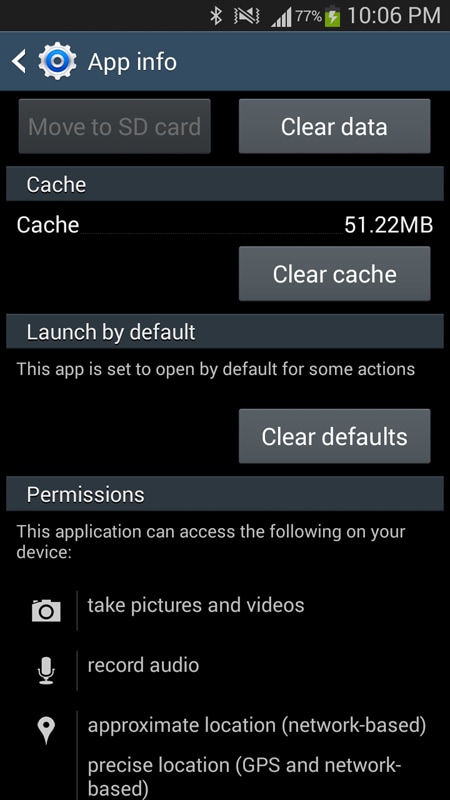
3. Ora tocca qualsiasi collegamento online e quando viene richiesto il browser da utilizzare, tocca l’icona Firefox e seleziona ‘Sempre’ dalla casella che appare, e verrà impostato come browser predefinito.
Passaggio 2: abilita le origini sconosciute
Ora dovrai mettere le mani sull’apk di Adobe Flash Player e poiché non è più disponibile su Google Play Store, potresti aver bisogno dell’aiuto di siti Web di terze parti. Per questo motivo, dovrai abilitare l’installazione da fonti sconosciute sul tuo telefono Android. Questo può essere semplicemente abilitato seguendo questi passaggi:
1. Vai alle impostazioni toccando l’icona a forma di ingranaggio nel menu del tuo smartphone Samsung.
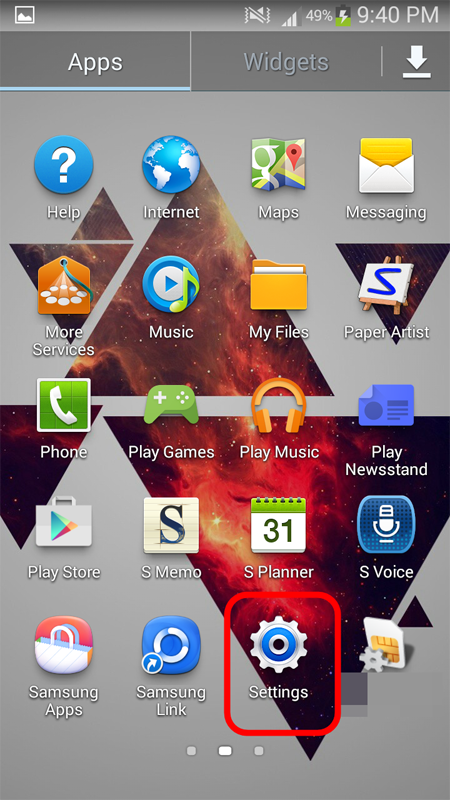
2. Individua l’opzione contrassegnata come ‘Sicurezza’ e naviga nel sottomenu che si apre di conseguenza fino a trovare ‘Risorse sconosciute’. Tocca l’opzione per selezionare la casella di controllo corrispondente, se viene visualizzata una finestra di avviso, falla sparire toccando ‘Ok’.
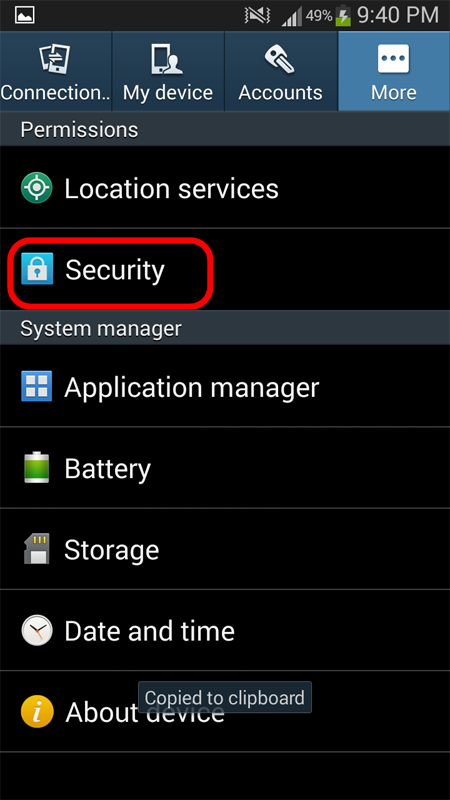
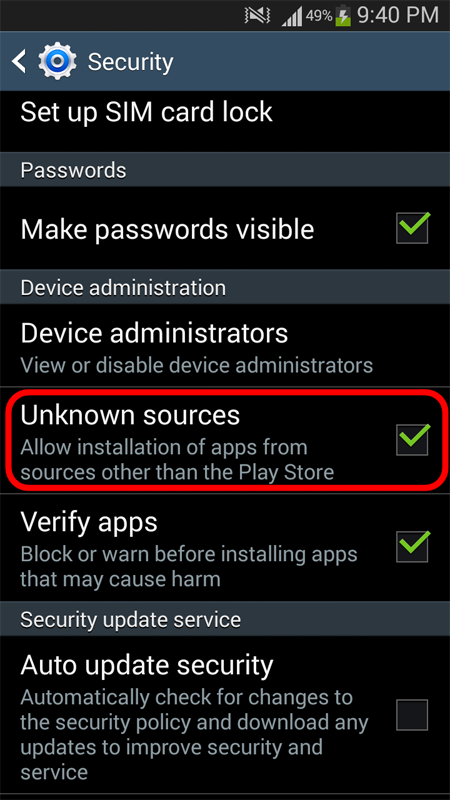
Passaggio 3: scarica il file di installazione di Flash
Ottieni l’apk di Adobe Flash Player dagli archivi Adobe ufficiali.
Puoi scaricare questo file sul tuo computer e trasferirlo sul tuo dispositivo Android tramite un cavo USB o scaricarlo direttamente sul tuo dispositivo Android. In entrambi i casi, una volta che l’apk è nella memoria del tuo smartphone Samsung, toccalo per avviare l’installazione e fornire tutte le autorizzazioni di cui potrebbe aver bisogno per funzionare normalmente e tocca il pulsante ‘Installa’. Attendere il completamento dell’installazione, operazione che in circostanze normali non richiede più di un minuto.
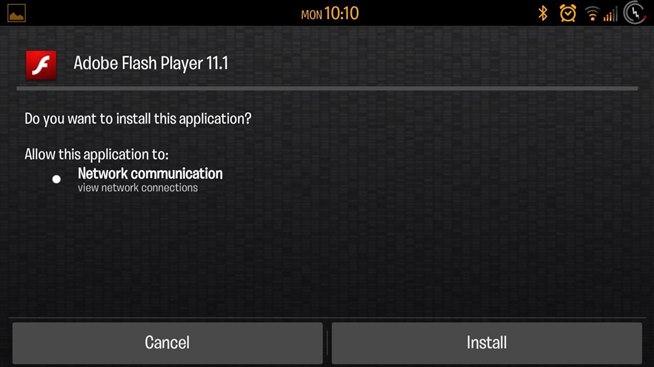
Passaggio 4: installa il componente aggiuntivo Adblock Plus per Firefox
Ora che hai abilitato il flash e disponi di un browser che supporta i video flash, è molto probabile che sullo schermo del tuo smartphone Samsung compaiano più che mai fastidiose aggiunte flash. Per occuparti di questo, segui semplicemente il collegamento . Non troverai il componente aggiuntivo Adblock Plus per Firefox su Google Play Store, anche se non desideri utilizzare il collegamento fornito, dovrai consultare siti Web di terze parti per ottenerlo.
Usa il browser Dolphin
Il secondo modo per riprodurre video in flash sul telefono è utilizzare il browser Dolphin. Il browser Dolphin, come Firefox, supporta i video flash ma richiede anche che l’apk di Adobe Flash Player sia installato sul tuo smartphone Samsung.
Passaggio 1: installa Adobe Flash Player
Per ottenere istruzioni su come ottenere l’apk di Adobe e installarlo sul tuo smartphone Samsung, torna alla sezione precedente dell’articolo.
Passaggio 2: installa e configura il browser Dolphin
1.Accedi al Google Play Store e digita Dolphin Browser. Tocca l’icona del browser Dolphin dai risultati e installala sul tuo telefono Samsung. Assicurati sempre che Dolphin Jetpack sia abilitato.
2. Avvia Dolphin Browser sul tuo smartphone Samsung e vai su Uomini-> Impostazioni -> Contenuto Web-> Flash Player e seleziona Sempre attivo.
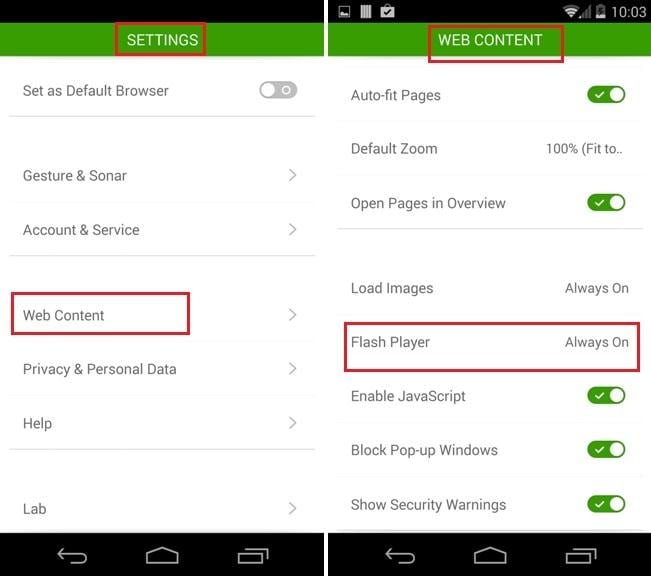
ultimi articoli